چگونه کیبورد سرفیس خود را تنظیم کنیم؟ آموزش کامل تنظیم نور پسزمینه، قفل کردن کلید Fn، استفاده از کلید کوپایلت، تنظیمات تاچپد و حل مشکلات رایج.

کاربران عزیز سرفیس، شما یک سرفیس زیبا و قدرتمند تهیه کردهاید، کیبورد باکیفیت و شیک آن (چه مدل تایپ کاور معمولی، چه سیگنچر با آلکانترای لوکس) را وصل کردهاید و آمادهاید تا کارهای خود را شروع کنید. اما یک لحظه صبر کنید! چرا وقتی کلید F5 را فشار میدهید، صفحه رفرش نمیشود و به جای آن، نور پسزمینه کیبورد کم و زیاد میشود؟ یا اصلاً چطور باید نور پسزمینه را روشن کرد؟
نگران نباشید! شما تنها نیستید. کیبوردهای سرفیس، با وجود طراحی مینیمال و فوقالعادهشان، تنظیمات و میانبرهای خاص خود را دارند که دانستن آنها، تجربه کاربری شما را از "کمی گیجکننده" به "فوقالعاده کارآمد" تبدیل میکند. در این مقاله، ما راهنمای ۰ تا ۱۰۰ تنظیم و شخصیسازی تمام جنبههای کیبورد سرفیستان را آماده کردهایم. از قفل کردن کلید Fn گرفته تا تنظیم ژستهای حرکتی تاچپد و حتی نحوه تمیز کردن آن پارچه آلکانترای زیبا، همه را با هم یاد خواهیم گرفت.

مهمترین و اولین نکتهای که هر کاربر سرفیس باید بداند، نحوه کارکرد کلید Fn است. این کلید کوچک، دلیل اصلی سردرگمی اکثر کاربران جدید است.
کیبوردهای سرفیس (مانند اکثر لپتاپهای مدرن) دارای یک ردیف کلید در بالا هستند که دو کارهاند.
حالت پیشفرض (Media Keys): به صورت پیشفرض، این کلیدها برای کارهای ویژه یا "Media Keys" تنظیم شدهاند. یعنی وقتی آنها را فشار میدهید، آیکون روی آنها فعال میشود (مثلاً کم و زیاد کردن صدا، تنظیم نور صفحه، Mute کردن میکروفون و...).
حالت دوم (Function Keys): این همان حالت سنتی F1 تا F12 است که در نرمافزارهایی مثل اکسل، مرورگر (برای رفرش کردن) یا بازیها استفاده میشود.
خبر خوب این است که شما میتوانید انتخاب کنید کدام حالت، حالت پیشفرض شما باشد.
راهحل: قفل کردن Fn
روی کیبورد سرفیس خود، کلید Fn را پیدا کنید (معمولاً در ردیف پایین، کنار کلید Ctrl).
برای جابجایی بین این دو حالت (Media Keys و Function Keys)، کافیست کلید Fn را یک بار فشار دهید. در برخی مدلهای قدیمیتر، شاید لازم باشد کلید Fn + Caps را همزمان فشار دهید.
نشانه بصری: وقتی حالت Fn Lock فعال باشد (یعنی کلیدها به عنوان F1 تا F12 عمل کنند)، یک چراغ کوچک LED روی خود کلید Fn روشن میشود.
خلاصه:
چراغ Fn روشن: کلیدها F1, F2, ... عمل میکنند. (برای کارهای ویژه باید Fn را نگه دارید و کلید مورد نظر را فشار دهید).
چراغ Fn خاموش: کلیدها آیکونها (صدا، نور، ...) عمل میکنند. (برای F1 تا F12 باید Fn را نگه دارید).
در ردیف بالای کیبورد، بسته به مدل سرفیس شما، آیکونهایی مانند اینها را خواهید دید:
روشن/خاموش کردن نور پسزمینه کیبورد (معمولاً F1 یا F7)
Mute (قطع صدا)، کم کردن صدا، زیاد کردن صدا
Play/Pause، رفتن به آهنگ بعدی/قبلی
کم کردن نور صفحه، زیاد کردن نور صفحه
Print Screen (PrtScn) یا Snipping Tool (برش صفحه)
Home, End, PgUp, PgDn (که معمولاً با نگه داشتن Fn + کلیدهای جهتنما هم کار میکنند)
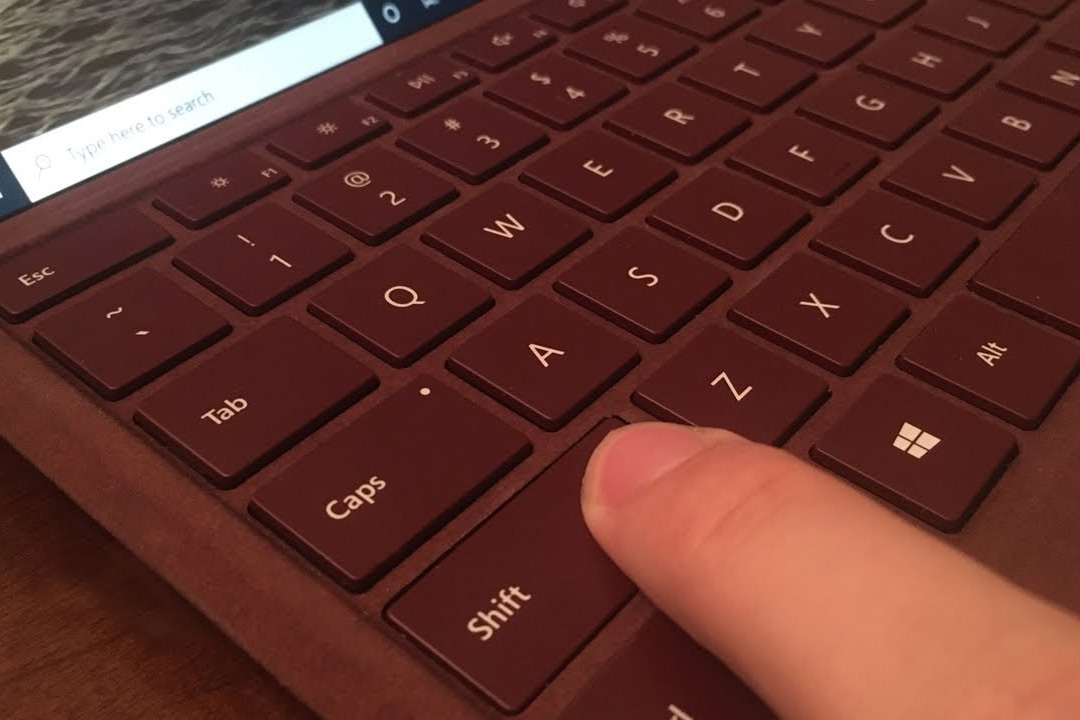
یکی از قابلیتهای عالی کیبوردهای سرفیس، نور پسزمینه (Backlight) است که به شما اجازه میدهد در محیطهای کمنور به راحتی تایپ کنید.
در ردیف بالای کیبورد (ردیف کلیدهای F)، به دنبال کلیدی بگردید که آیکون نور پسزمینه (معمولاً شبیه به یک خورشید کوچک یا یک کیبورد با خطوط نورانی) دارد.
با هر بار فشردن این کلید (اطمینان حاصل کنید که Fn Lock شما در حالت درست است)، سطح نور پسزمینه در چند مرحله (معمولاً ۳ یا ۴ سطح) کم و زیاد میشود و در نهایت خاموش میگردد.
توجه: اگر کیبورد شما اصلاً نور پسزمینه ندارد (مانند کیبوردهای استاندارد سرفیس گو)، این کلید را نخواهید داشت.
بله. برای صرفهجویی در مصرف باتری سرفیس شما، اگر برای چند ثانیه با کیبورد کار نکنید، نور پسزمینه به صورت خودکار خاموش میشود و به محض لمس مجدد کیبورد یا تاچپد، دوباره روشن خواهد شد. این یک قابلیت است، نه یک مشکل!

تاچپدهای سرفیس (مخصوصاً در مدلهای سیگنچر و فلکس) به دلیل استفاده از درایورهای دقیق ویندوز (Windows Precision Drivers)، یکی از بهترین تجربههای تاچپد در دنیای ویندوز را ارائه میدهند.
برخلاف برخی لپتاپها، کیبوردهای سرفیس معمولاً کلید میانبر فیزیکی برای خاموش کردن تاچپد ندارند.
برای این کار باید به تنظیمات ویندوز بروید.
در ویندوز ۱۱، به آدرس: Settings > Bluetooth & devices > Touchpad بروید.
در این صفحه میتوانید با یک کلیک، تاچپد را خاموش یا روشن کنید.
سرعت نشانگر (Cursor speed) را تنظیم کنید.
ژستهای حرکتی سهانگشتی و چهارانگشتی را شخصیسازی کنید. (مثلاً: کشیدن سهانگشتی به بالا برای دیدن تمام پنجرهها، کشیدن سهانگشتی به چپ و راست برای جابجایی بین دسکتاپهای مجازی).
حساسیت تاچپد را تنظیم کنید.

مایکروسافت دائماً در حال بهروزرسانی سختافزار خود است. دو مورد از جدیدترین تغییرات در کیبوردهای سرفیس عبارتند از:
در جدیدترین نسل کیبوردهای سرفیس (مانند کیبوردهای سرفیس پرو ۱۱ و لپ تاپ ۷)، یک کلید جدید در سمت راست کلید Space (معمولاً در جای کلید Right-Ctrl) اضافه شده است.
این کلید هوش مصنوعی کوپایلت است. با فشردن این کلید، دستیار هوش مصنوعی مایکروسافت (Copilot) فوراً فراخوانی میشود تا به شما در کارهایتان کمک کند. این نشاندهنده تمرکز مایکروسافت بر آینده هوش مصنوعی در ویندوز است.
کیبورد فلکس (Surface Pro Flex Keyboard) یک نوآوری بزرگ است. این کیبورد نهتنها به صورت مغناطیسی به سرفیس پرو متصل میشود، بلکه میتواند به صورت بیسیم (Bluetooth) و جدا از دستگاه هم کار کند!
برای استفاده از آن به صورت بیسیم، کافیست آن را از سرفیس جدا کنید. کیبورد به صورت خودکار وارد حالت Pairing میشود. سپس میتوانید آن را از منوی بلوتوث ویندوز پیدا و متصل کنید. این قابلیت برای ارگونومی و استفاده از سرفیس در حالتهای مختلف، فوقالعاده است.

گاهی اوقات ممکن است کیبورد سرفیس شما آنطور که انتظار میرود کار نکند. قبل از نگرانی، این چند قدم ساده را امتحان کنید:
راهحل ۱: اتصال مجدد.
کیبورد را به آرامی از سرفیس جدا کنید. کانکتورهای مغناطیسی (هم روی کیبورد و هم روی سرفیس) را با یک پارچه خشک و تمیز، به آرامی پاک کنید تا گرد و غبار احتمالی پاک شود. سپس کیبورد را دوباره محکم وصل کنید.
راهحل ۲: ریاستارت اجباری سرفیس.
دکمه پاور سرفیس خود را برای حدود ۲۰ ثانیه نگه دارید تا دستگاه کاملاً خاموش و دوباره روشن شود (Hard Reset). این کار بسیاری از مشکلات درایوری را حل میکند.
راهحل ۳: آپدیت ویندوز.
به Settings > Windows Update بروید و مطمئن شوید تمام آپدیتهای ویندوز و درایورهای سرفیس (Firmware) نصب شده باشند.
اگر فقط بخشی از کیبورد کار نمیکند، احتمالاً مشکل نرمافزاری است. تمام مراحل بالا (مخصوصاً آپدیت ویندوز) را انجام دهید. همچنین میتوانید از ابزار Surface Diagnostic Toolkit مایکروسافت برای عیبیابی خودکار استفاده کنید.
ابتدا مطمئن شوید که کلید میانبر نور پسزمینه را فشار میدهید و Fn Lock در حالت درستی قرار دارد. سپس مراحل عیبیابی بالا (مخصوصاً آپدیت درایور) را انجام دهید.

یکی از جذابترین بخشهای کیبوردهای سیگنچر سرفیس، پوشش لوکس و نرم آلکانترا است. اما این پارچه زیبا نیاز به کمی مراقبت دارد تا ظاهر خود را حفظ کند.
هشدار: هرگز از مواد شوینده قوی، الکل یا سفیدکننده روی آلکانترا استفاده نکنید!
دستورالعمل تمیز کردن:
یک پارچه تمیز و بدون پرز (مانند میکروفایبر) را با آب ولرم و مقدار بسیار کمی صابون ملایم (مانند صابون بچه) مرطوب کنید. پارچه باید نمدار باشد، نه خیس!
پارچه را به آرامی و با حرکات دایرهای روی سطح آلکانترا بکشید. از ساییدن شدید خودداری کنید.
یک پارچه تمیز دیگر را فقط با آب تمیز نمدار کنید و روی سطح بکشید تا باقیمانده صابون پاک شود.
در نهایت، با یک پارچه کاملاً خشک، سطح را به آرامی خشک کنید و اجازه دهید کیبورد در هوای آزاد کاملاً خشک شود.

شما اکنون یک متخصص تنظیمات کیبورد سرفیس هستید. همانطور که دیدید، کیبوردهای سرفیس با طراحی هوشمندانه خود، یکی از بهترین تجربههای تایپ در دنیای لپتاپهای هیبریدی را ارائه میدهند. با درک کامل نحوه کار کلید Fn، تنظیم نور پسزمینه، شخصیسازی تاچپد و آشنایی با ویژگیهای جدید، شما اکنون کنترل کامل دستگاه خود را در دست دارید و میتوانید از حداکثر پتانسیل سرفیس خود برای کار و خلاقیت استفاده کنید.

آیا به دنبال ارتقای کیبورد سرفیس خود به جدیدترین مدلها (مانند کیبورد فلکس یا مدلهای دارای کلید کوپایلت) هستید؟ یا شاید کیبورد شما نیاز به تعویض دارد؟ ما مجموعهای کامل از جدیدترین کیبوردهای سرفیس را برای شما آماده کردهایم.
مشاهده و خرید جدیدترین کیبوردهای سرفیس در پارسان می
هنوز مشکل دارید یا سوالی در مورد تنظیمات دارید؟ با کارشناسان ما در تماس باشید!
مقالات بیشتر در وبلاگ پارسان می: